您可以從 Microsoft365.com 新增或變更 Microsoft 365 中的個人檔案相片,或是在電腦或手機上的瀏覽器中使用 Microsoft 365 應用程式。 您的相片將會出現在 Microsoft 365 中擁有設定檔相片圓圈的所有位置。
將個人檔案相片新增至商務用 Microsoft 365
-
尋找您要使用的相片,並將它儲存在您的電腦、 OneDrive或您可以前往的其他位置。 相片必須小於 4 MB,而且可以是 .png、jpg 或 .gif 檔案。
-
在 Microsoft365.com 使用公司或學校帳戶登 入。
-
選取顯示您姓名縮寫或人像圖示頁面右上角的圓圈。

-
在 [我的帳戶] 窗格中,選取顯示縮寫或人員圖示的圓圈。 在出現的快顯中變更您的相片。
![含有相片圓圈的 [我的帳戶] 窗格,顯示含有相機圖示的暫留狀態](https://support.content.office.net/zh-tw/media/f6a4cc32-a70c-4da9-aa7c-c1b214de022e.png)
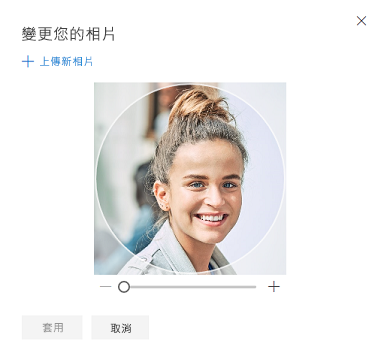
附註: 如果您或您的 IT 系統管理員已新增設定檔相片,相片會顯示在圓圈中。 您可以保留該相片,或依照指示進行變更。
系統管理員:如何新增代表使用者的相片
如果您是Microsoft 365 管理員,您可以使用 Microsoft 365 系統管理中心 或 Microsoft Graph PowerShell 代表使用者新增相片。 如需相關指示,請參閱 變更使用者設定檔相片。










